Daftar isi adalah bagian penting dalam sebuah dokumen, terutama jika dokumen tersebut memiliki banyak halaman dan subbagian yang perlu dijadikan acuan. Dalam Google Docs, Anda dapat membuat daftar isi otomatis yang akan secara otomatis memperbarui dirinya saat Anda menambahkan atau mengubah isi dokumen. Artikel ini akan menjelaskan langkah-langkah detail tentang cara membuat daftar isi otomatis di Google Docs.
Langkah 1: Menandai Judul dan Subjudul
Langkah pertama untuk membuat daftar isi otomatis adalah dengan menandai judul dan subjudul yang akan dimasukkan ke dalam daftar isi. Google Docs menggunakan gaya penanda (heading styles) untuk menandai judul dan subjudul tersebut. Berikut adalah langkah-langkahnya:
Klik pada teks yang ingin Anda jadikan judul atau subjudul.
Pilih opsi "Gaya Paragraf" di toolbar atas.
Pilih gaya penanda yang sesuai untuk judul atau subjudul yang Anda inginkan. Misalnya, Anda dapat menggunakan "Judul" untuk judul utama, "Judul 1" untuk subjudul, dan seterusnya.
Pastikan untuk mengatur gaya penanda dengan konsisten sehingga daftar isi dapat terbentuk dengan baik.
Langkah 2: Menambahkan Daftar Isi
Setelah Anda menandai judul dan subjudul, langkah selanjutnya adalah menambahkan daftar isi di dokumen Google Docs Anda. Berikut adalah langkah-langkahnya:
Posisikan kursor di tempat Anda ingin menambahkan daftar isi.
Pergi ke menu "Tambah" di toolbar atas dan pilih opsi "Daftar Isi".
Pilih tata letak daftar isi yang Anda inginkan dari opsi yang tersedia. Anda dapat memilih "Daftar Isi Kiri" atau "Daftar Isi Tengah" tergantung pada preferensi Anda.
Google Docs akan secara otomatis membuat daftar isi berdasarkan gaya penanda yang Anda tentukan sebelumnya.
Langkah 3: Menyesuaikan Daftar Isi
Setelah daftar isi otomatis dibuat, Anda dapat menyesuaikan tampilannya sesuai keinginan Anda. Berikut adalah beberapa langkah untuk menyesuaikan daftar isi:
Pilih daftar isi dengan mengklik di dalamnya.
Pada toolbar atas, klik ikon pensil untuk membuka jendela "Daftar Isi dan Hyperlink".
Di dalam jendela ini, Anda dapat mengubah gaya, mengatur jarak, dan menyesuaikan opsi lainnya sesuai keinginan Anda.
Pastikan untuk menyimpan perubahan yang Anda buat agar daftar isi tetap terbarui.
Langkah 4: Memperbarui Daftar Isi
Salah satu kelebihan dari daftar isi otomatis di Google Docs adalah kemampuannya untuk memperbarui dirinya secara otomatis ketika ada perubahan pada dokumen. Berikut adalah langkah-langkah untuk memperbarui daftar isi:
Klik di dalam daftar isi.
Pada toolbar atas, klik ikon "Perbarui" untuk memperbarui daftar isi sesuai dengan perubahan terbaru di dokumen.
Dengan demikian, Anda tidak perlu khawatir tentang memperbarui daftar isi secara manual setiap kali ada perubahan pada dokumen.
Kesimpulan
Dalam artikel ini, kami telah menjelaskan langkah-langkah detail tentang cara membuat daftar isi otomatis di Google Docs. Dengan mengikuti langkah-langkah ini, Anda dapat dengan mudah membuat dan mengatur daftar isi yang akurat dan terbarui secara otomatis. Daftar isi yang baik akan mempermudah pembaca untuk menavigasi dan merujuk ke bagian-bagian penting dalam dokumen Anda.
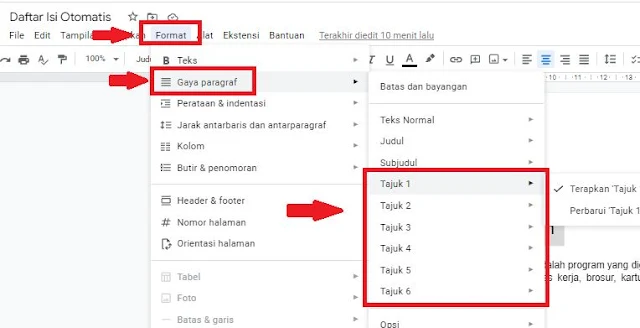

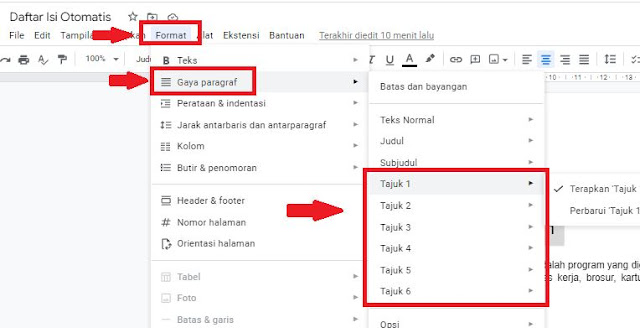
No comments:
Post a Comment
Silahkan Berkomentar Sesuai Dengan Kaidah dan Etika Yang baik